win10下载经典扫雷的方法 win10怎么下载和安装扫雷
更新时间:2023-11-24 14:33:17作者:zheng
有些用户想要在自己的win10电脑中下载扫雷游戏,但是却不知道具体的下载和安装方法,今天小编就给大家带来win10下载经典扫雷的方法,如果你刚好遇到这个问题,跟着小编一起来操作吧。
具体方法:
1.点击windows左下方搜索栏搜索microsoft store

2.搜索结果点击【Microsoft Store】
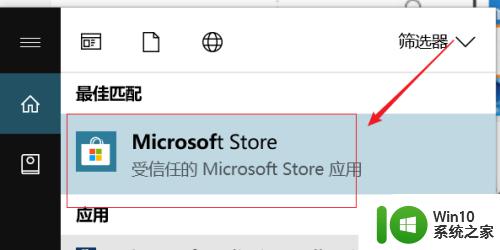
3.点击商店上方的【搜索】
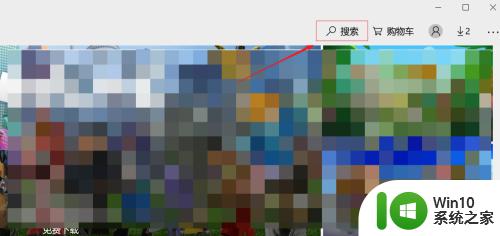
4.输入minesweeper后点击右边按钮搜索。
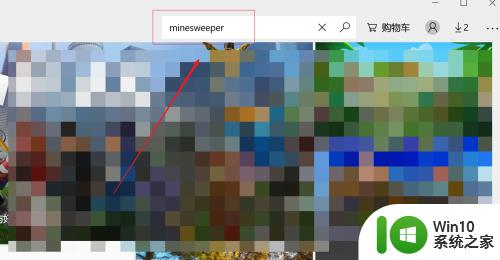
5.找到Microsoft Minesweeper,点击下面下载按钮。
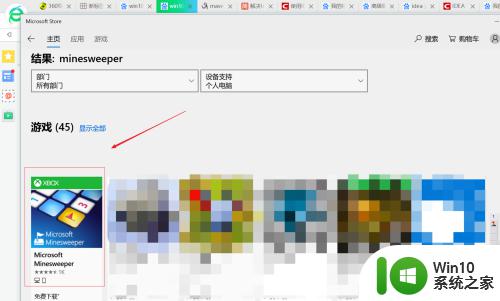
6.点击【下载】
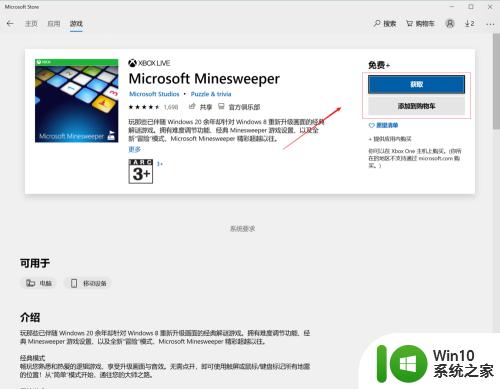
7.点击【安装】

8.安装完成后我们就可以进入程序玩扫雷游戏了。
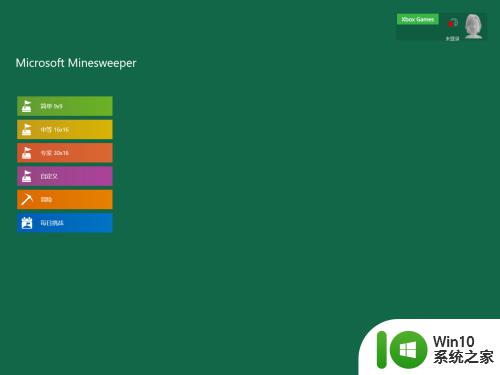
以上就是win10下载经典扫雷的方法的全部内容,还有不懂得用户就可以根据小编的方法来操作吧,希望能够帮助到大家。
win10下载经典扫雷的方法 win10怎么下载和安装扫雷相关教程
- win10怎么下载经典扫雷 扫雷下载win10详细教程
- win10安装扫雷的详细步骤 win10怎么安装扫雷
- 怎么在win10系统找到扫雷 win10系统自带的扫雷在哪里找
- win10电脑找不到扫雷解决方法 win10扫雷找不到了怎么办
- win10没有扫雷游戏如何解决 我的win10为什么没有扫雷
- win10电脑扫雷怎么打开 win10电脑扫雷在哪里打开
- 如何在win10装扫雷 为什么window10没有自带扫雷
- win10扫雷游戏下载 win10系统自带的扫雷游戏在哪
- win10自带的扫雷在哪儿 win10自带扫雷游戏下载
- win10系统扫雷怎么调出 win10扫雷在哪里找
- win10如何打开扫雷 win10扫雷游戏在哪里下载
- win10的扫雷的位置在哪 w10系统的扫雷在哪里
- 蜘蛛侠:暗影之网win10无法运行解决方法 蜘蛛侠暗影之网win10闪退解决方法
- win10玩只狼:影逝二度游戏卡顿什么原因 win10玩只狼:影逝二度游戏卡顿的处理方法 win10只狼影逝二度游戏卡顿解决方法
- 《极品飞车13:变速》win10无法启动解决方法 极品飞车13变速win10闪退解决方法
- win10桌面图标设置没有权限访问如何处理 Win10桌面图标权限访问被拒绝怎么办
win10系统教程推荐
- 1 蜘蛛侠:暗影之网win10无法运行解决方法 蜘蛛侠暗影之网win10闪退解决方法
- 2 win10桌面图标设置没有权限访问如何处理 Win10桌面图标权限访问被拒绝怎么办
- 3 win10关闭个人信息收集的最佳方法 如何在win10中关闭个人信息收集
- 4 英雄联盟win10无法初始化图像设备怎么办 英雄联盟win10启动黑屏怎么解决
- 5 win10需要来自system权限才能删除解决方法 Win10删除文件需要管理员权限解决方法
- 6 win10电脑查看激活密码的快捷方法 win10电脑激活密码查看方法
- 7 win10平板模式怎么切换电脑模式快捷键 win10平板模式如何切换至电脑模式
- 8 win10 usb无法识别鼠标无法操作如何修复 Win10 USB接口无法识别鼠标怎么办
- 9 笔记本电脑win10更新后开机黑屏很久才有画面如何修复 win10更新后笔记本电脑开机黑屏怎么办
- 10 电脑w10设备管理器里没有蓝牙怎么办 电脑w10蓝牙设备管理器找不到
win10系统推荐
- 1 电脑公司ghost win10 64位专业免激活版v2023.12
- 2 番茄家园ghost win10 32位旗舰破解版v2023.12
- 3 索尼笔记本ghost win10 64位原版正式版v2023.12
- 4 系统之家ghost win10 64位u盘家庭版v2023.12
- 5 电脑公司ghost win10 64位官方破解版v2023.12
- 6 系统之家windows10 64位原版安装版v2023.12
- 7 深度技术ghost win10 64位极速稳定版v2023.12
- 8 雨林木风ghost win10 64位专业旗舰版v2023.12
- 9 电脑公司ghost win10 32位正式装机版v2023.12
- 10 系统之家ghost win10 64位专业版原版下载v2023.12